As jy die Prestasie-oortjie in die Windows-taakbestuurder oopmaak, sal jy gedetailleerde SVE-inligting en SVE-gebruikinligting vir jou rekenaar sien.Gewoonlik is die meeste sagteware geprogrammeer om SVE-kerns gelyk te gebruik, maar hulle hoef nie altyd die las gelykop te deel nie.
Sommige programme gebruik gewoonlik minder krag, so dit is nie nodig om alle kerns te gebruik nie.Jy kan ook 'n paar rouge-prosesse vind wat SVE-hulpbronne opneem, en jy wil die gebruik daarvan beperk deur die SVE-kerns van die proses te verminder, of jy wil dalk meer SVE-kerne aan 'n proses toewys.
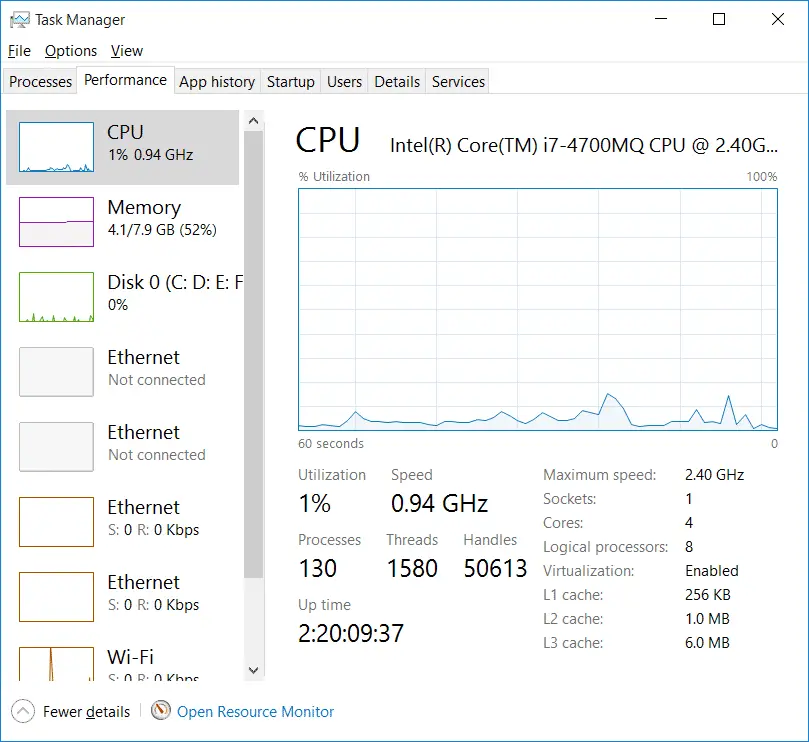
In hierdie geval moet jy die aantal SVE-kerne wat deur die proses in Windows gebruik word, verander. Jy kan dit slegs deur die Windows-taakbestuurder doen.
As jy weet wat SVE-hulpbronne mors, gaan voort met die volgende prosedure om die aantal SVE-kerns wat deur prosesse op Windows-rekenaars gebruik word, te beperk.
Hoe om die aantal SVE-kerne wat deur 'n proses gebruik word te beperk
- Regskliek op die Windows-taakbalk en kies die opsie "Taakbestuurder" om die Windows-taakbestuurder oop te maak.Jy kan ook drukCtrl+Shift+Esc op die sleutelbord KnoppieOm dit te doen.
- Klik in TaakbestuurderprosesTab (Windows 7) ofbesonderhedeTab (Windows 8/8.1/10) om die lys prosesse wat op jou rekenaar loop, te sien.
- Regskliek op die proses wat jy wil hê en kies "Stel affiniteit" om die aantal SVE-kerne te verander.
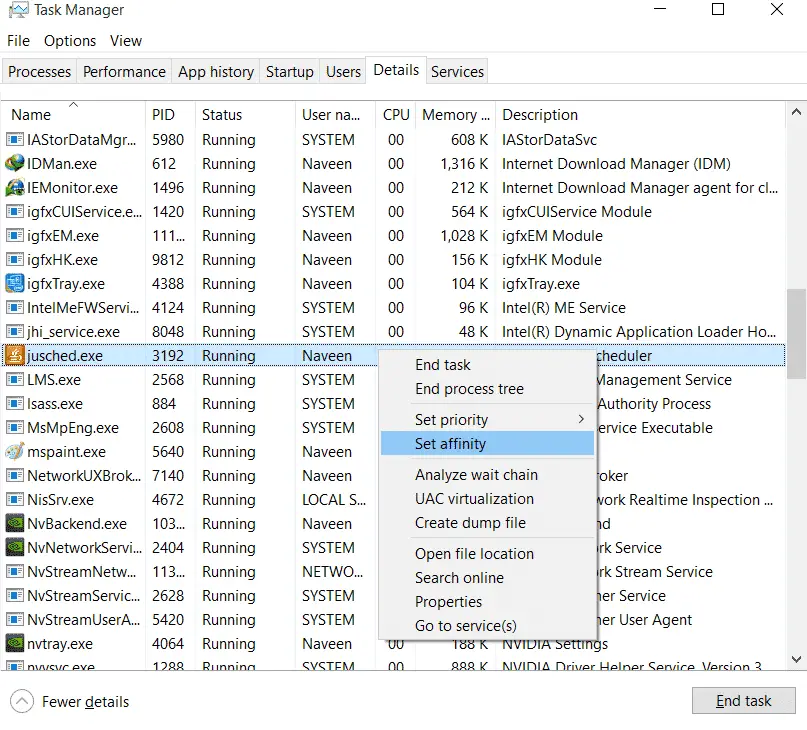
- 'n Nuwe venster sal oopmaak, wat die SVE-kerns lys wat die proses gebruik.
- Kies nou die kern wat jy vir die proses wil stel en klik "OK".
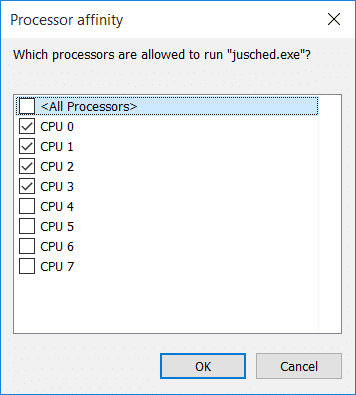
Let wel: Wees wys wanneer die SVE-kerns van enige proses verminder word.Maak seker dat jy nie hulpbronne beperk tot enige kritieke stelselprosesse wat rekenaarwerkverrigting kan beïnvloed nie.
Dis dit.Nou sal die proses slegs 'n beperkte kern gebruik totdat dit aktief is.Nadat die proses herbegin is, word alle kerns by verstek gebruik.





![Stel Cox-e-pos op Windows 10 [gebruik die Windows Mail-toepassing] Stel Cox-e-pos op Windows 10 [gebruik die Windows Mail-toepassing]](https://infoacetech.net/wp-content/uploads/2021/06/5796-photo-1570063578733-6a33b69d1439-150x150.jpg)
![Los Windows Media Player-kwessies op [Windows 8 / 8.1-gids] Los Windows Media Player-kwessies op [Windows 8 / 8.1-gids]](https://infoacetech.net/wp-content/uploads/2021/10/7576-search-troubleshooting-on-Windows-8-150x150.jpg)
![Herstel Windows-opdateringsfout 0x800703ee [Windows 11/10] Herstel Windows-opdateringsfout 0x800703ee [Windows 11/10]](https://infoacetech.net/wp-content/uploads/2021/10/7724-0x800703ee-e1635420429607-150x150.png)





